Nejjednodušší způsob, jak přizpůsobit Ubuntu, je změnit tapetu. Dobrá tapeta drasticky změní vzhled plochy.
Změna pozadí plochy v Ubuntu je jen otázkou kliknutí pravým tlačítkem. Píšu však tento tutoriál, abych se podělil o několik zákulisních tipů a informací, které vám mohou uniknout nebo se nikdy nedozvíte ani po letech používání Ubuntu.
Změna pozadí plochy v nastavení Ubuntu
Pokud používáte Ubuntu s výchozí plochou GNOME, měli byste v nastavení systému najít vyhrazenou možnost pozadí.
Stiskněte klávesu Windows/Super a vyhledejte Nastavení (nebo pozadí).
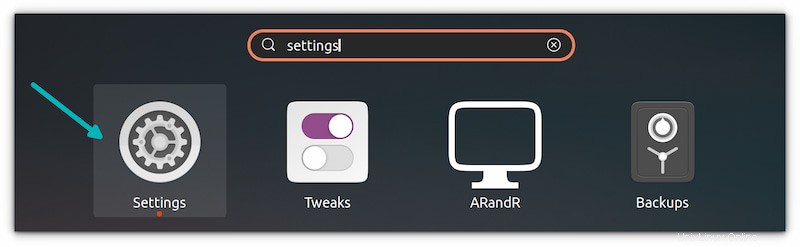
Přejděte na kartu Pozadí a uvidíte spoustu tapet. Toto jsou výchozí tapety Ubuntu, které jsou předinstalované s operačním systémem.
V horní části se zobrazí aktuální tapeta. Také si všimnete, že některé tapety mají ikonu hodin. Tyto tapety se mění během dne v pravidelném časovém intervalu. Vysvětlím je později v tomto článku.
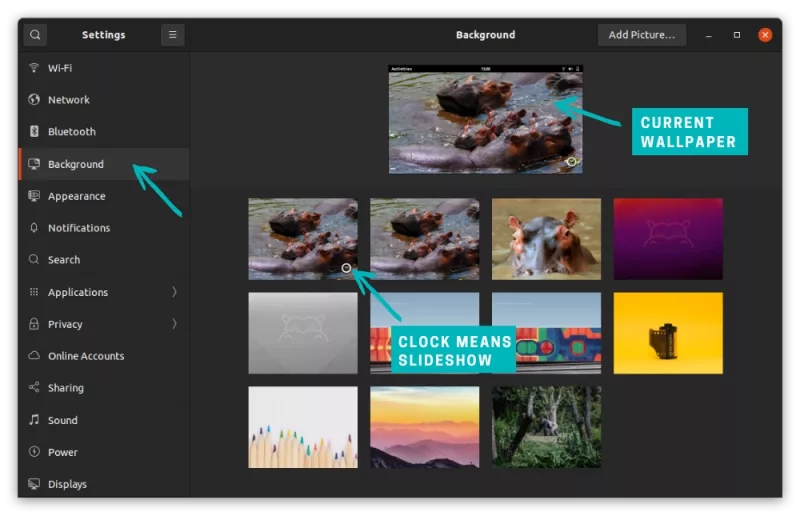
Chcete-li změnit tapetu, stačí vybrat jeden z dostupných obrázků. Změna se projeví okamžitě.
Nejste omezeni pouze hrstkou předinstalovaných tapet. Krásné tapety Ubuntu si můžete stáhnout z internetu. Možnost „Přidat obrázek“ v horní části umožňuje přidat další obrázky.
Přidejte obrázky podle svého výběru a vyberte ten, který chcete nastavit jako pozadí plochy. Další tapety můžete odstranit kliknutím na ikonu x na obrázcích.
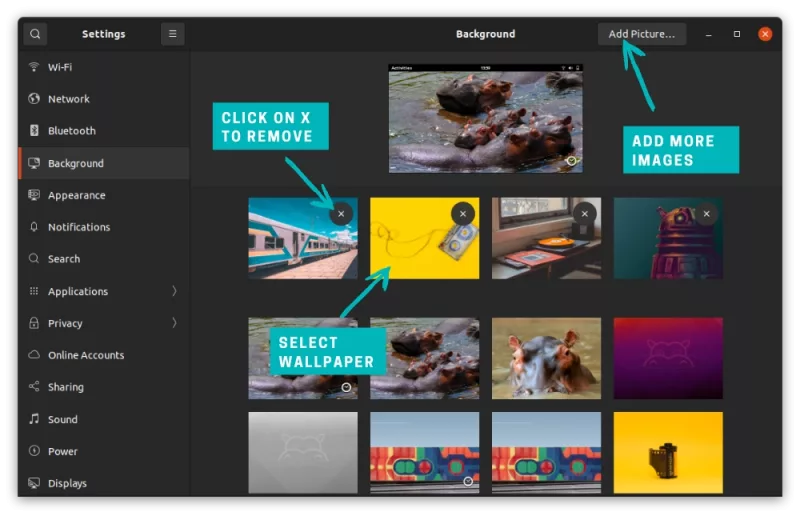
To je v pořádku, ale existuje ještě jednodušší způsob, jak nastavit vlastní pozadí plochy.
Nastavte libovolný obrázek jako pozadí plochy v Ubuntu
Máte nějaké obrázky, které můžete použít jako tapetu. Vyberte obrázek, klikněte pravým tlačítkem a vyberte možnost „Nastavit jako tapetu“. Okamžitě změní pozadí plochy.
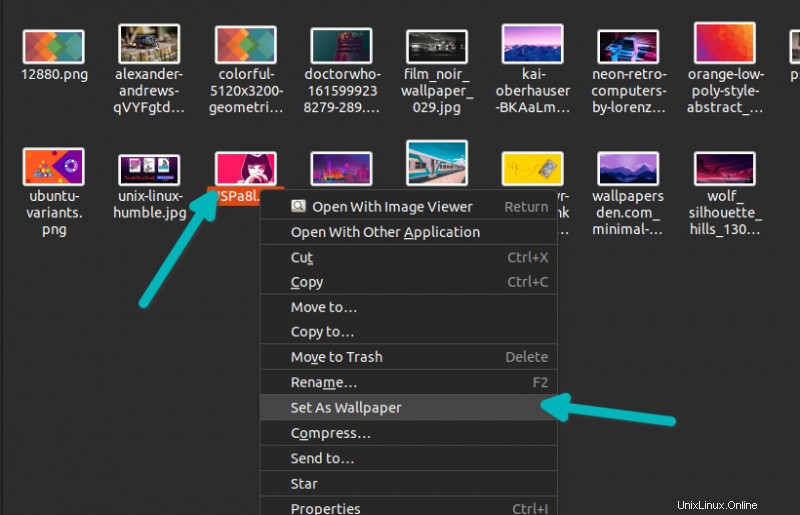
Když použijete tento způsob nastavení tapety, vybraný obrázek se zkopíruje a uloží do složky Tapety v části Obrázky . Tímto způsobem, i když omylem smažete původní soubor obrázku ze složky Stažené soubory (nebo jiného umístění), tapeta se bude nadále zobrazovat.
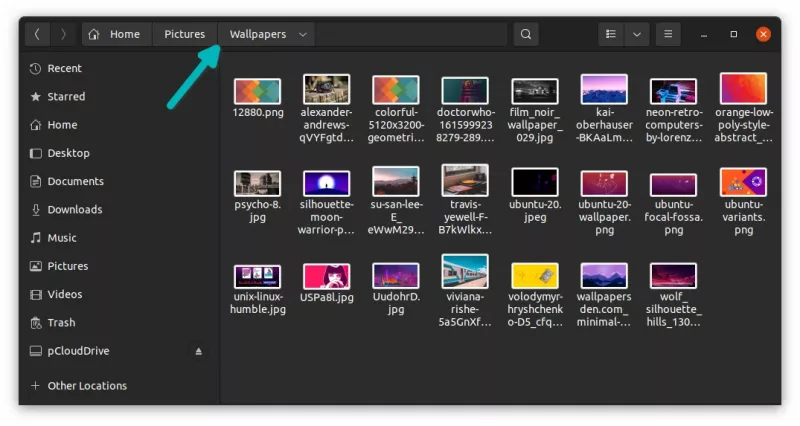
Dalším způsobem, jak nastavit obrázek jako tapetu, je otevřít obrázek dvojitým kliknutím na něj. Nyní na něj klikněte pravým tlačítkem a vyberte „Nastavit jako tapetu“.
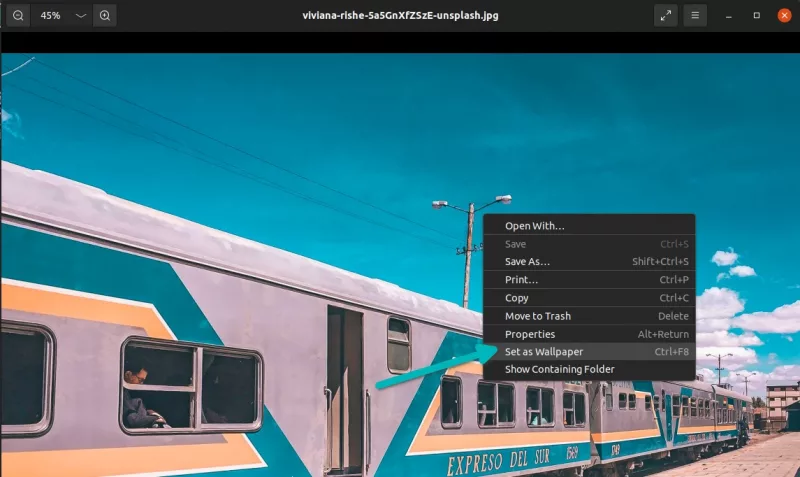
Při použití této metody nastavení tapety se původní obrázek nezkopíruje do složky Tapety v části Obrázky.
Tip :Osobně, když si stahuji novou tapetu, nejprve ji nastavím kliknutím pravým tlačítkem. Když je uložen ve složce Tapety, dvakrát kliknu na uložené obrázky a poté je nastavím jako tapetu. Tímto způsobem nebude stejný obrázek zkopírován do adresáře Wallpaper více než jednou.
Všimněte si také, že jako tapetu lze použít pouze standardní typy obrázků jako JPEG, PNG. Obrázky v novějších formátech, jako je WebP, nelze v tuto chvíli použít jako tapetu.
Vytvoření prezentace tapety
Ve výchozím nastavení Ubuntu poskytuje několik sad tapet, které lze otáčet. Identifikujete je pomocí malé ikony hodin. Ale co když chcete otočit vybranou sadu obrázků?
Věci nejsou tak jednoduché, pokud jde o prezentaci. Ubuntu uchovává výchozí tapety v adresáři /usr/share/backgrounds. Rotující prezentace tapety se ovládá pomocí souborů xml v adresáři /usr/share/gnome-background-properties.
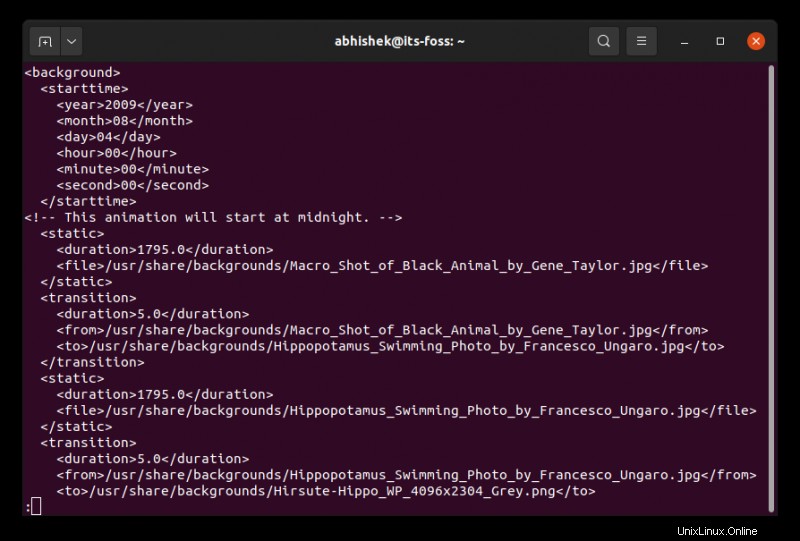
S trochou znalostí a péče můžete tento soubor XML upravit a přidat své vlastní obrázky, ale to není něco, s čím bude každý spokojený.
Alternativně můžete použít vyhrazené aplikace pro tapety v Ubuntu. Tyto aplikace vám umožňují vytvořit prezentaci tapet s vybranými obrázky nebo stáhnout a otočit obrázky z vybraných zdrojů z internetu.
Jedním z takových nástrojů je Wallch. Můžete také použít Variety nebo BingWall.
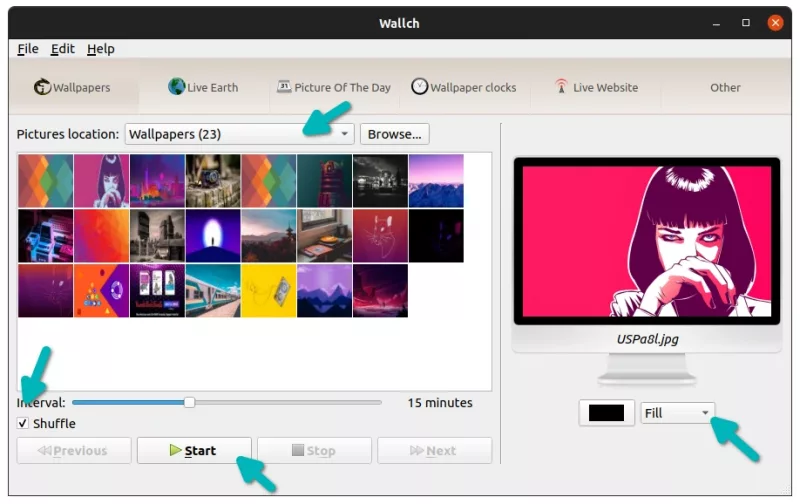
Pokud používáte nastavení s více monitory a chcete nastavit jinou tapetu na různých obrazovkách, budete muset použít nástroj jako HydraPaper.
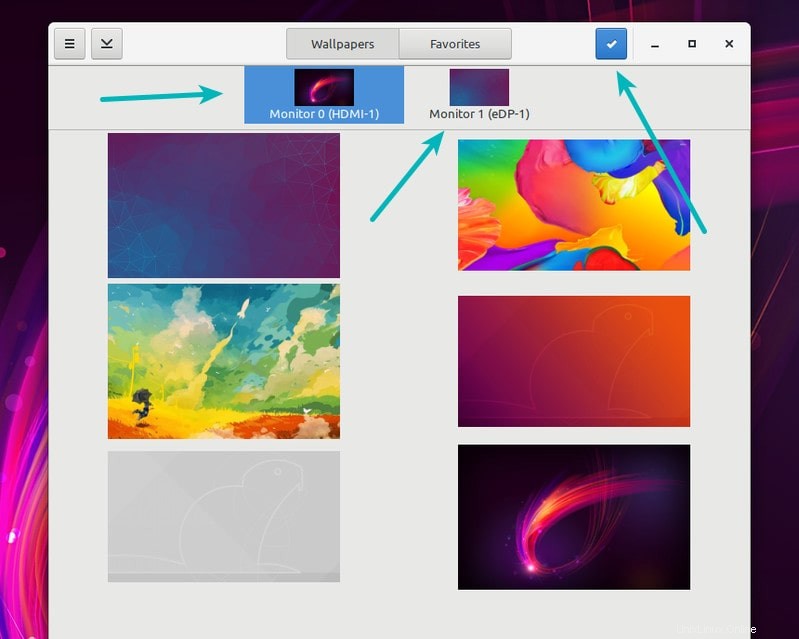
Vím, že by vás mohlo zajímat, zda změna tapety v Ubuntu vyžadovala specializovaný tutoriál. Ale myslím, že to může pomoci naprostému začátečníkovi a dokonce naučit něco nového běžného uživatele Ubuntu.
Naučili jste se z tohoto tutoriálu něco nového?